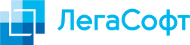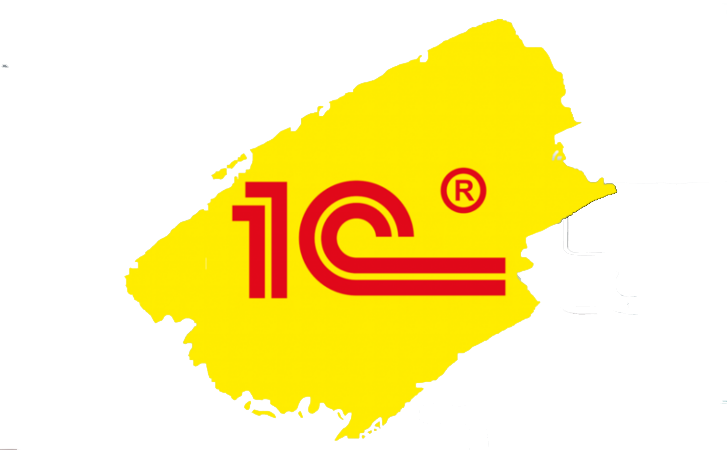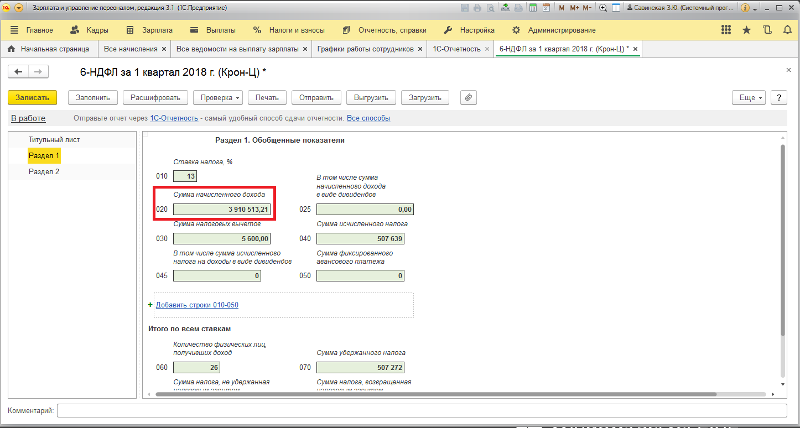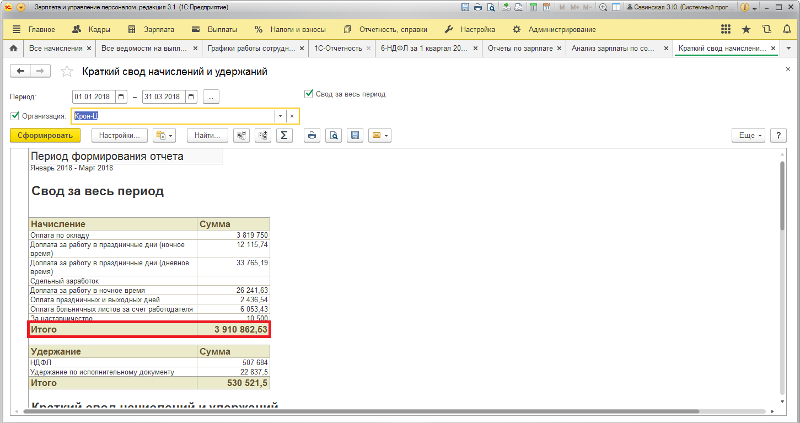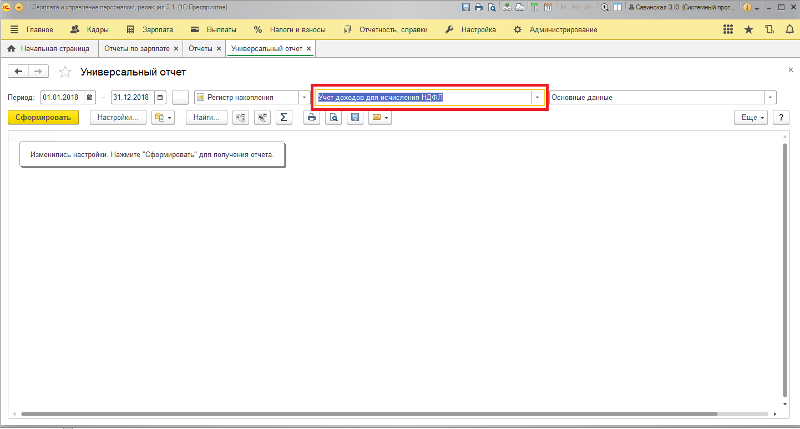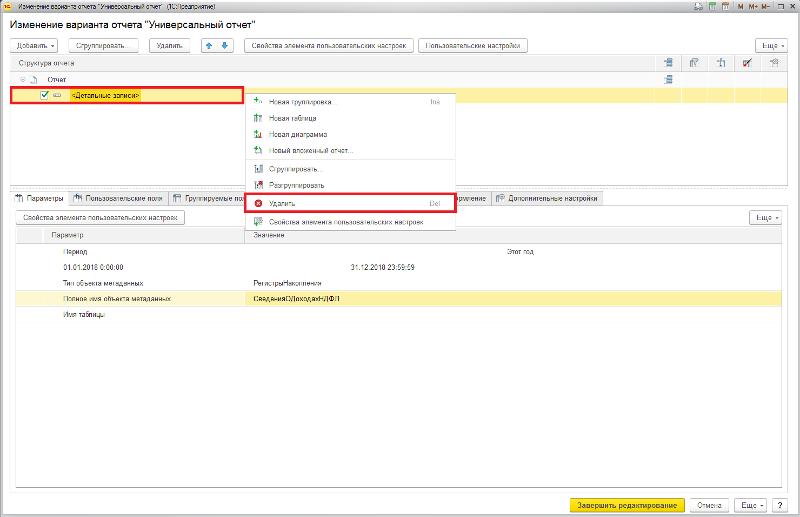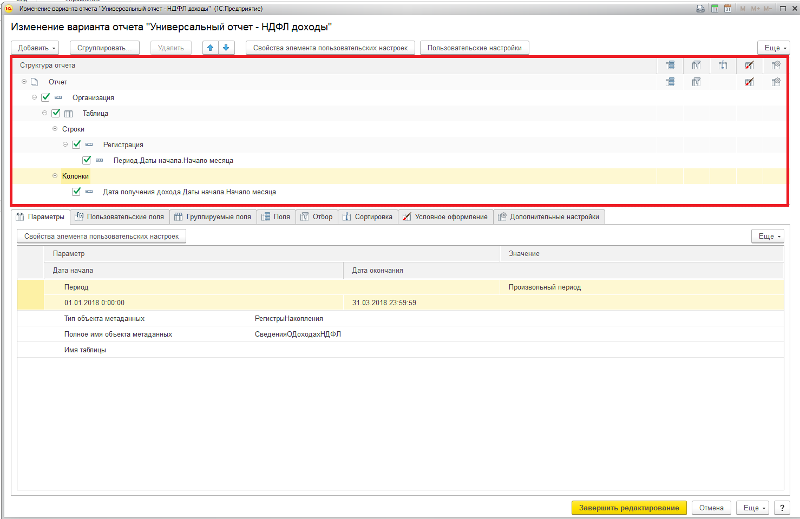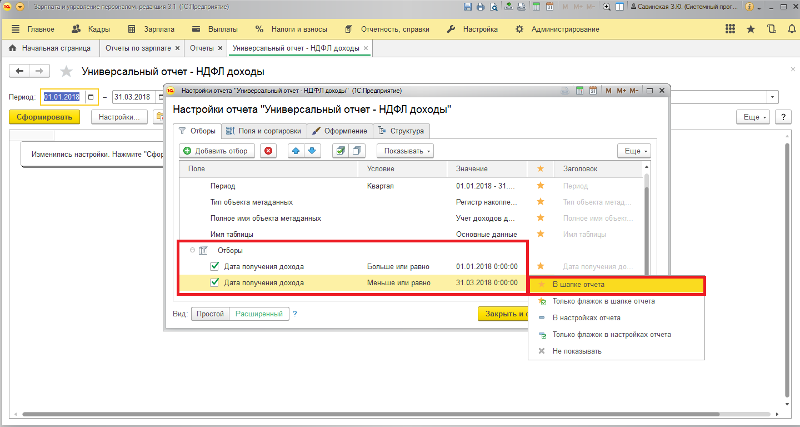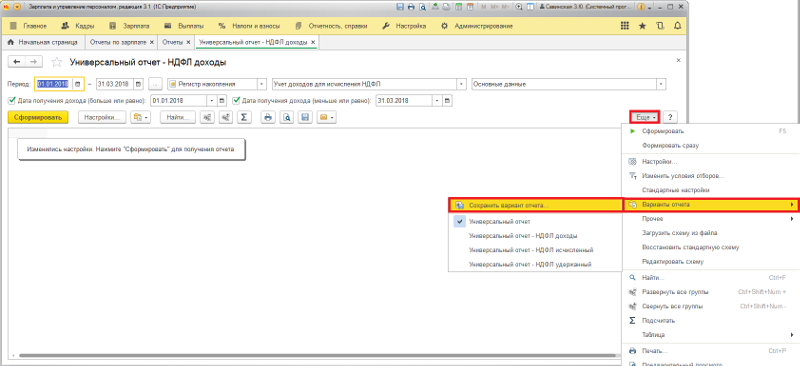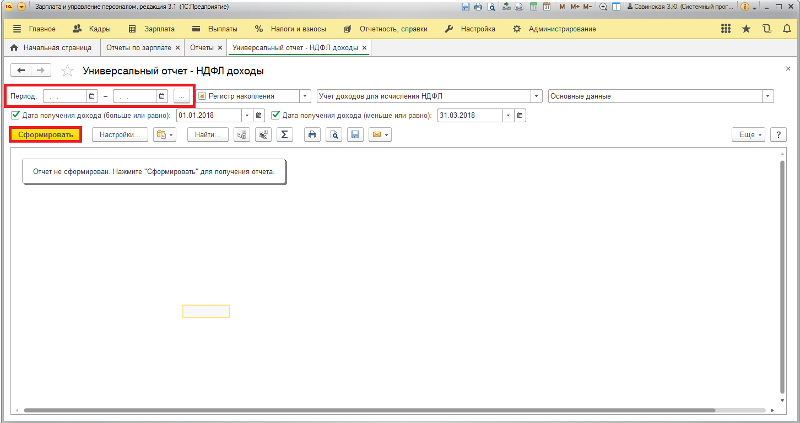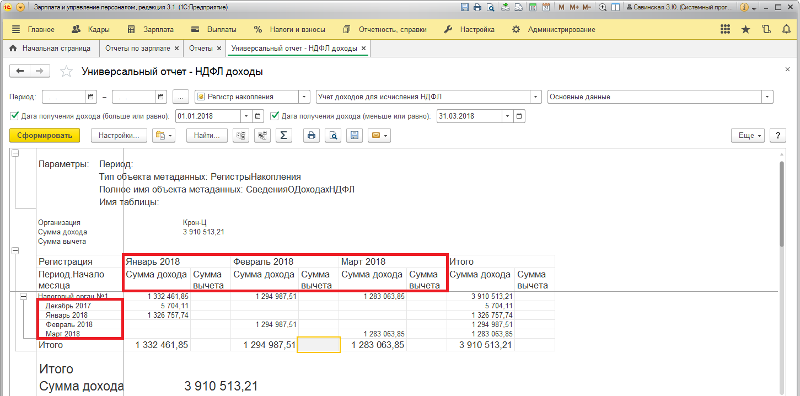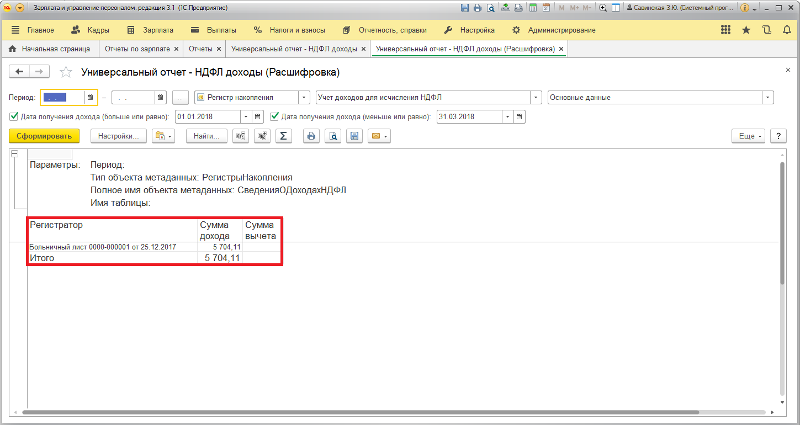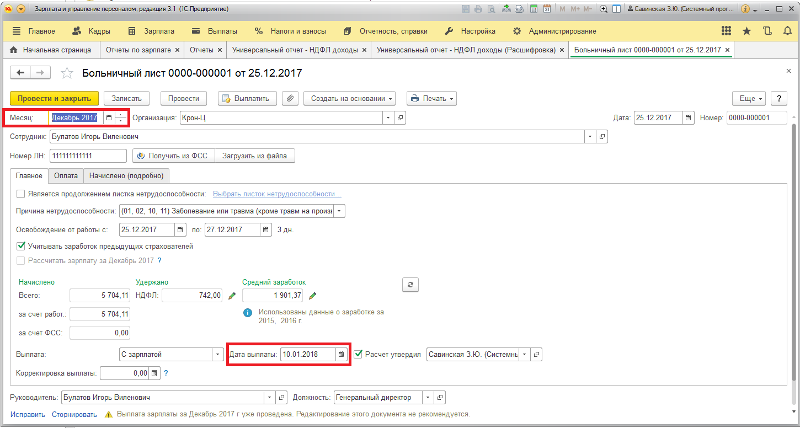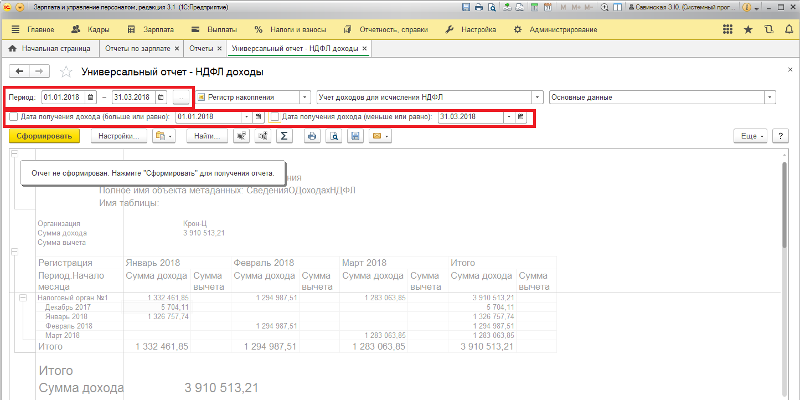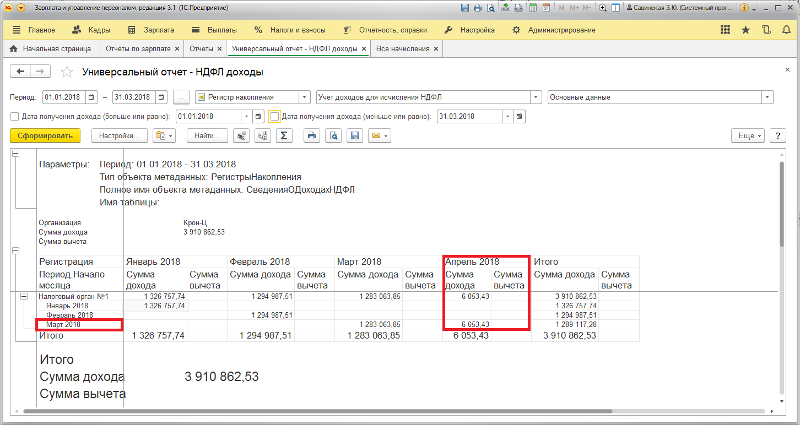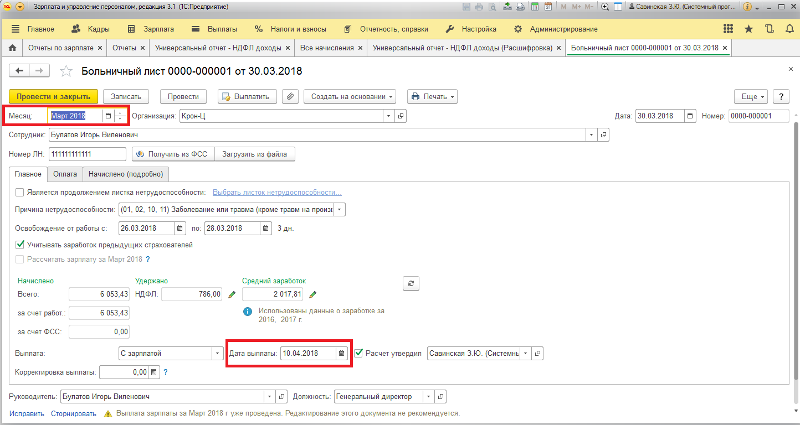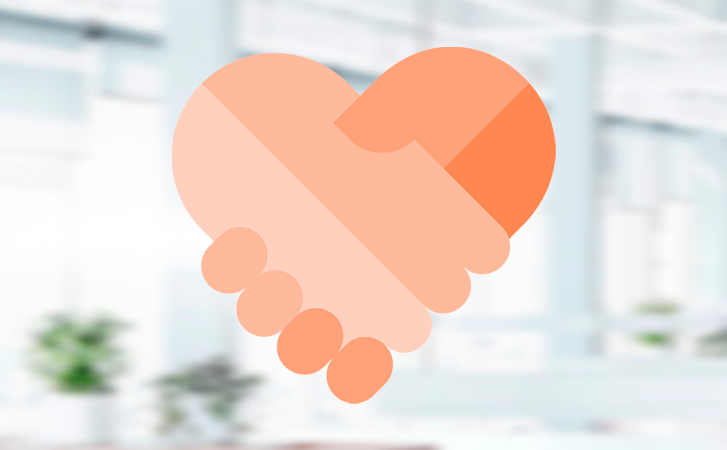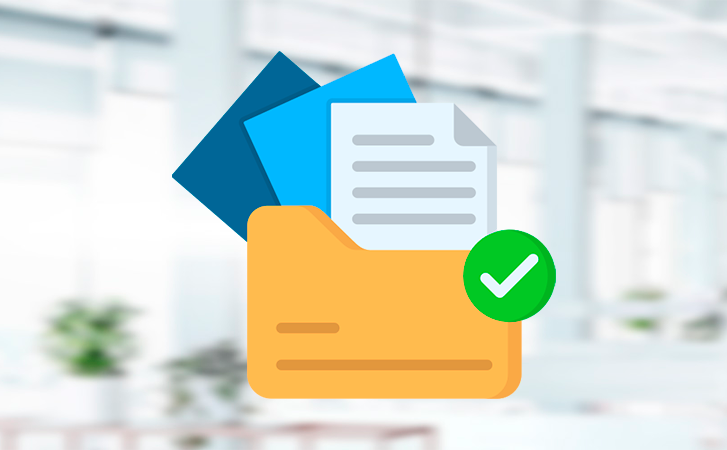Пользователи программы «Зарплата и управление персоналом, ред. 3» очень часто сталкиваются с ситуацией, когда сумма дохода, попадающего в строку 020 отчета 6-НДФЛ, не совпадет с итоговой суммой начислений свода по зарплате. Выявить причину расхождений, особенно если в организации работает большое количество сотрудников, бывает не так просто. Давайте попробуем разобраться, за счет чего они могут возникнуть, и с помощью какого инструмента программы «Зарплата и управление персоналом» удобнее всего их отслеживать.
Сформируем отчет 6-НДФЛ за 1-ый квартал 2018-го года по организации Крон-Ц. Сумма начисленного дохода, которая попадает в строку 020 раздела 1 составляет 3 910 513,21 руб. (см. рис. 1).
Если же сформировать краткий свод начислений и удержаний, то в итоговой строке будет стоять сумма 3 910 862,53 руб. (см. рис. 2).
Было бы логично предположить, что среди начислений, отраженных в первом квартале, есть те, которые не облагаются НДФЛ, а соответственно, и не попадают в отчет 6-НДФЛ (например, пособия по уходу за ребенком). Однако, как мы видим, в списке таких не имеется. В чем же тогда причина? Ответ на этот вопрос нам поможет найти универсальный отчет, который мы настроим определённым образом.
Выбираем пункт меню Зарплата -> Отчеты по зарплате -> Все отчеты. Далее выбираем ветку Все разделы, и в списке, отображенном в правой части окна, находим универсальный отчет (см. рис. 3).
Мы будем формировать универсальный отчет по регистру накопления Учет доходов для исчисления НДФЛ (см. рис. 4).
Для того, чтобы настроить отчет нужным нам образом, нажимаем на кнопку Ещё -> Прочее -> Изменить вариант отчета.
Далее в окне настройки структуры отчета щелкаем правой кнопкой мыши по строке <Детальные записи> и в появившемся контекстном меню выбираем пункт Удалить (см. рис. 5).
После этого настраиваем структуру отчета следующим образом:
- Кнопка Добавить -> Новая группировка, выбираем поле Организация;
- Кнопка Добавить -> Новая таблица;
- Устанавливаем курсор на позицию Строки. Кнопка Добавить -> Новая группировка, выбираем поле Регистрация;
- Устанавливаем курсор на позицию Строки. Кнопка Добавить -> Новая группировка, выбираем поле Регистрация;
- Устанавливаем курсор на позицию Строки. Кнопка Добавить -> Новая группировка, выбираем поле Регистрация;
- Устанавливаем курсор на позицию Регистрация. Кнопка Добавить -> Новая группировка, выбираем поле Период -> Дата начала -> Начало месяца;
- Устанавливаем курсор на позицию Колонки. Кнопка Добавить -> Новая группировка, выбираем поле Дата получения дохода -> Дата начала -> Начало месяца.
В результате получаем структуру отчета, представленную на рисунке 6.
Нажимаем на кнопку Завершить редактирование.
Далее нам необходимо настроить отбор по дате получения дохода. Для этого на форме отчета нажимаем на кнопку Настройки, а в открывшейся форме выбираем вид Расширенный. Добавляем следующие отборы:
- Дата получения дохода Больше или равно 01.01.2018
- Дата получения дохода Меньше или равно 31.03.2018
Указываем, что оба отбора необходимо вывести в шапке отчета (см. рис. 7).
Нажимаем на кнопку Закрыть.
Для сохранения выбираем Ещё -> Варианты отчета -> Сохранить вариант отчета (см. рис. 8).
В появившемся окне вводим наименование варианта, например, Универсальный отчет – НДФЛ доходы.
Наш отчет готов к использованию. Для того, чтобы в него попали все доходы, дата получения которых относится к 1-му кварталу 2018-го года, необходимо очистить поле период (см. рис. 9) и нажать кнопку Сформировать.
Результат формирования отчета представлен на рисунке 10. Строки получившейся таблицы сгруппированы по периодам, в которых были проведены документы, отразившие доход за 1 квартал 2018 года. Колонки же сгруппированы непосредственно по месяцам получения дохода.
Как мы видим, в декабре 2017-го года был проведён некий доход, который с точки зрения НДФЛ относится к январю 2018. Если сделать расшифровку по регистратору, то становится понятно, что это был Больничный лист (рис. 11).
Действительно, если в документе Больничный лист за декабрь 2017 поставить дату выплаты, которая относится к январю 2018 (см. рис. 12), то получим расхождение между кратким сводом начислений и удержаний и суммой дохода, попадающей в отчет 6-НДФЛ.
Теперь давайте попробуем сформировать Универсальный отчет – НДФЛ доходы немного по-другому. Установим период формирования отчета – 1-ый квартал 2018. Отбор по датам получения дохода производить не будем (см. рис. 13).
Сформировав отчет, мы увидим, что в марте 2018 был отражен доход, который с точки зрения НДФЛ относится к апрелю 2018, а, следовательно, не может попасть в отчет 6-НДФЛ за 1-ый кваратал (см. рис. 14).
Сделав расшифровку по регистратору, обнаруживаем, что это документ больничный лист за март 2018, оплаченный в апреле 2018 (см. рис. 15)
Если вернуться к краткому своду начислений и удержаний, то получаем следующее: 3 910 862,53 руб. (всего начислено по своду) + 5 704,11 руб. (больничный лист из свода за декабрь, выплаченный в январе) – 6 053,43 руб. (больничный лист из свода за март, выплаченный в апреле) = 3 910 513,21 руб. – именно эта сумма попадает в строку 020 отчета 6-НДФЛ за 1-ый квартал 2018.
Это далеко не единственная настройка полезная настройка универсального отчета. В одной из следующих наших публикаций будет рассказано о том, как с его помощью можно проверить исчисленный и удержанный НДФЛ, отображаемый в отчете 6-НДФЛ.
- Комментарии
- Вконтакте
- Разное242
- 1С-Просто5
- 1С: Бухгалтерия (1С:БП)5
- 1С: Комплексная автоматизация (1С:КА)5
- 1С: Управление нашей фирмой (1С:УНФ)11
- 1С: Управление торговлей (1С:УТ)9
- Зарплата (1С:ЗУП, Камин)22
- Маркетплейсы105
- Маркировка23
- Мероприятия8
- Новости110
- Обзоры26
- Отчеты в 1С8
- Переносы3
- Розница и онлайн-кассы45
- Российский софт7
- Удаленная работа7
- Экспресс-аудит 1С2